Kuinka korjata Like a Dragon Ishin kaatuu käynnistyksen yhteydessä
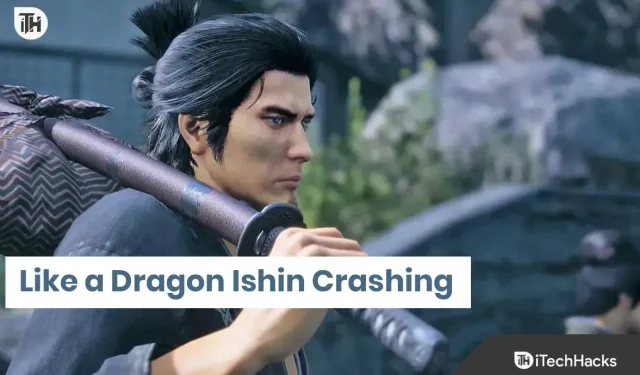
Like a Dragon: Ishin on julkaistu pelaajille. Pelissä on erinomainen grafiikka, jota pelaajat tarvitsevat loistavan ja luotettavan PC:n saavuttamiseksi. Miljoonat pelaajat ovat ladanneet pelin PC:lleen. He aloittivat pelaamisen, mutta monet pelaajat raportoivat erilaisista peliongelmista. Käyttäjät raportoivat, että peli kaatuu aina, kun he yrittävät käynnistää.
Ongelman vuoksi he eivät voi pelata peliä, mikä turhauttaa heitä entisestään. Pelaajat etsivät erilaisia oppaita ongelman ratkaisemiseksi. Olemme täällä oppaan kanssa, jossa luetellaan menetelmät, joilla voit korjata ongelman. Pysy kanssamme loppuun asti oppiaksesi ongelmanratkaisutekniikoista ja siitä, miksi kohtaat ongelman.
Miksi minulla on ongelmia Like a Dragon Ishinin kaatumisessa?
Monet pelaajat raportoivat järjestelmiensä kaatumisista. He eivät kuitenkaan pysty analysoimaan, miksi näin tapahtuu heille. Olemme siis listanneet kaikki mahdolliset syyt, miksi saatat kohdata ongelman. Tarkista ne oikein, koska se auttaa sinua analysoimaan ongelman, jonka avulla voit ratkaista sen nopeasti järjestelmässäsi.
- PC:llä ei ole vähimmäisvaatimuksia pelin normaalille toiminnalle.
- Useat vioittuneet tiedostot aiheuttavat kaatumisongelmia.
- Et ole päivittänyt tietokoneesi ohjaimia pitkään aikaan.
- Verkkonopeusongelma aiheuttaa pelin kaatumisen.
- Et ole antanut asianmukaista lupaa pelata peliä.
- Windows Defender tai virustorjunta estää peliä vastaamasta.
- Käytät Like a Dragon: Ishinin vanhentunutta versiota.
- Pelissä on bugeja, jotka aiheuttavat pelin kaatumisen.
- Liian monta taustasovellusta on käynnissä ja pelin resurssit ovat loppumassa.
- Peliasetuksissa on joitain ongelmia.
Kuinka korjata Like a Dragon Ishinin kaatuminen käynnistyksen yhteydessä

Monet pelaajat ilmoittivat kaatumisongelmista pelin kanssa aina, kun he yrittivät käynnistää pelin. Olemme listanneet, miksi saatat kohdata ongelman järjestelmässäsi. Nyt käsittelemme sitä, kuinka voit ratkaista järjestelmäsi kaatumisongelman. Varmista, että testaat menetelmät oikein, jotta voit ottaa ne käyttöön ongelman korjaamiseksi.
Tarkista järjestelmävaatimukset
Suosittelemme tarkistamaan pelin järjestelmävaatimukset ennen kuin ryhdyt kiertotapaan. Monet käyttäjät ovat ladanneet pelin, mutta eivät ole vertailleet sen vähimmäisjärjestelmän vaatimuksia omiin järjestelmävaatimuksiinsa. Tämä voi myös olla ongelman syy.

Jos järjestelmässäsi ei ole vähimmäisvaatimuksia, jotka vaaditaan pelin toimimiseksi kunnolla, kohtaat kaatumisongelman. Siksi olemme listanneet pelin vähimmäis- ja suositellut järjestelmävaatimukset, joten tarkista ja vertaa niitä järjestelmäsi vaatimuksiin.
järjestelmän vähimmäisvaatimukset
- Tallennustila: 60 Gt vapaata tilaa
- Prosessori: Intel Core i5-3470 tai AMD Ryzen 3 1200
- Äänikortti: Windows-yhteensopiva äänilaite
- Käyttöjärjestelmä: Windows 10 tai uudempi
- Grafiikka: NVIDIA GeForce GTX 960 or AMD Radeon RX 460
- Muisti: 8GB RAM
- DirectX: versio 12
- Lisähuomautuksia: 1080p matala nopeudella 30 FPS.
suositellut järjestelmävaatimukset
- Tallennustila: 60 Gt vapaata tilaa
- Käyttöjärjestelmä: Windows 11 64 bit
- Äänikortti: Windows-yhteensopiva äänilaite
- Prosessori: Intel Core i7-4790 tai AMD Ryzen 5 1600
- Muisti: 8GB RAM
- DirectX: versio 12
- Grafiikka: NVIDIA GeForce RTX 2060 or AMD Radeon RX Vega 56
- Lisähuomautuksia: 1080p High 60 FPS.
Kun olet tarkistanut yllä olevat pelin suorittamisvaatimukset, jos järjestelmäsi sopii pelin suorittamiseen, mutta ongelma on edelleen edessä, seuraa alla lueteltuja menetelmiä korjataksesi kaatumisongelmat tietokoneessasi.
Käynnistä tietokoneesi uudelleen
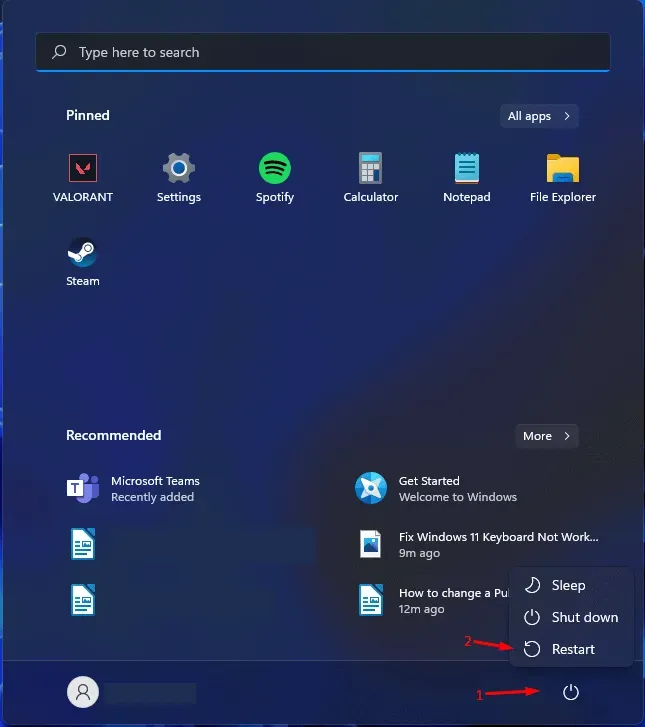
Järjestelmän uudelleenkäynnistys on ensimmäinen vianetsintätapa, jonka sinun tulee yrittää ratkaista järjestelmän kaatumisongelmat. On mahdollista, että järjestelmäsi kaatumisongelma johtuu järjestelmän ja pelin käynnistystiedostojen pienistä virheistä. Tämä voi tapahtua, jos järjestelmätiedostoja ei ole ladattu oikein tietokoneellesi. Voit korjata tämän ongelman käynnistämällä järjestelmän uudelleen. Monet käyttäjät yrittivät käynnistää järjestelmän uudelleen, ja sen jälkeen he onnistuivat korjaamaan kaatumisongelman.
Tarkista Internet-yhteytesi
Saatat kohdata pelin kaatumisongelmia järjestelmässäsi, jos et ole yhteydessä nopeaan Internet-yhteyteen. Like a Dragon: Ishin on raskas peli, joka vaatii vakaan Internet-yhteyden toimiakseen kunnolla nopean latausnopeuden varmistamiseksi. Siksi, jos sinulla on ongelmia pelin kanssa, yritä tarkistaa järjestelmäsi Internet-yhteys. Jos internetyhteytesi on epävakaa, saatat myös kohdata ongelman.
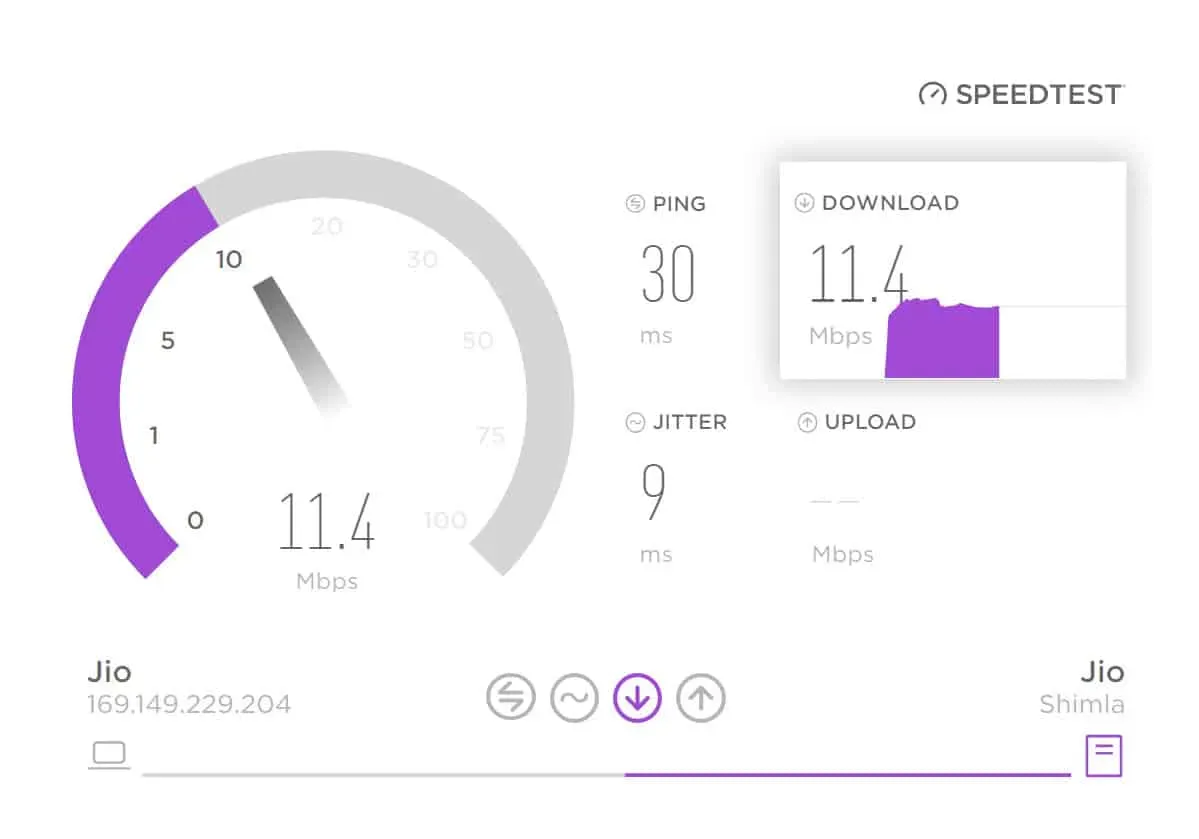
Voit tarkistaa järjestelmäsi Internet-yhteyden Internet-nopeusmittarilla. Internetissä on monia Internetin nopeustestejä. Voit käyttää mitä tahansa niistä arvioidaksesi internetiä, johon olet yhteydessä. Olemme kuitenkin luoneet sinulle oppaan samasta asiasta, joten tarkista se, jos olet epävarma Internetin nopeusmittarista.
Päivitä vanhentuneet Windows-ohjaimet
Peli kaatuu edelleen järjestelmässäsi, jos käytät edelleen vanhentuneita ohjaimia. Sinun on käytettävä uusimpia verkko- ja näytönohjaimia, jotta peli toimii järjestelmässäsi ilman ongelmia. Pelin suorittamiseen tarvitaan molemmat ajurit. Suosittelemme, että tarkistat ohjainpäivitykset varmistaaksesi, että ne toimivat uusimmassa versiossa. Voit tarkistaa ohjainpäivitykset noudattamalla alla lueteltuja ohjeita.
- Avaa Laitehallinta tietokoneellasi.
- Napsauta nyt Näyttösovittimet.
- Sinun on laajennettava sitä, ja sitten näet järjestelmässäsi erilaisia grafiikkaohjaimia.
- Valitse ohjain ja napsauta sitä hiiren kakkospainikkeella.
- Sen jälkeen näet valikosta erilaisia vaihtoehtoja.
- Napsauta Päivitä ohjain.
- Sinun tulee nyt päivittää ohjain noudattamalla näytön ohjeita. Siinä kaikki.
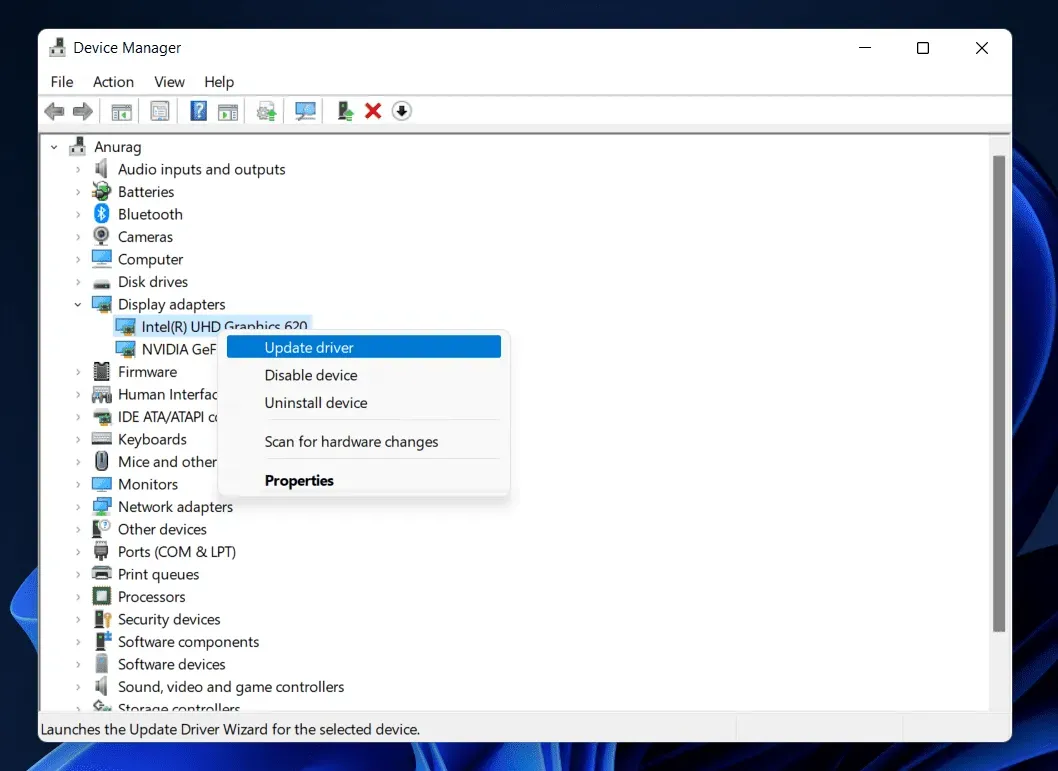
Noudata verkkoohjaimen vaiheittaisia ohjeita. Sinun on laajennettava verkkoajureita, jotta voit päivittää verkkoohjaimen. Muuten kaikki vaiheet ovat samat.
Sulje taustaprosessit
Saatat tietää, että monet taustaprosessit jatkuvat käynnissä, jotta sovellukset toimivat sujuvasti järjestelmässä. Kun avaat Tehtävienhallinnan ja siirryt Prosessit-välilehteen, huomaat, että järjestelmässä on käynnissä tuhansia prosesseja.
On mahdollista, että peli kaatuu, koska sillä ei ole tarvittavia resursseja toimiakseen kunnolla. Jos tämä on syy, sinun on avattava tehtävienhallinta ja sinun on lopetettava järjestelmässä käynnissä olevat tarpeettomat prosessit. Voit tehdä tämän noudattamalla alla lueteltuja vaiheita.
- Avaa Tehtävienhallinta.
- Siirry Prosessit-välilehteen.
- Tarkista nyt järjestelmässä käynnissä olevat prosessit.
- Jos tarpeettomia prosesseja on käynnissä, napsauta mitä tahansa niistä hiiren kakkospainikkeella.
- Näet ”Lopeta tehtävä” -vaihtoehdon. Valitse vaihtoehto.
- Jatka tätä kaikille prosesseille. Heti kun ilmaisia resursseja on tarpeeksi pelin suorittamiseen, yritä käynnistää peli uudelleen. Siinä kaikki.
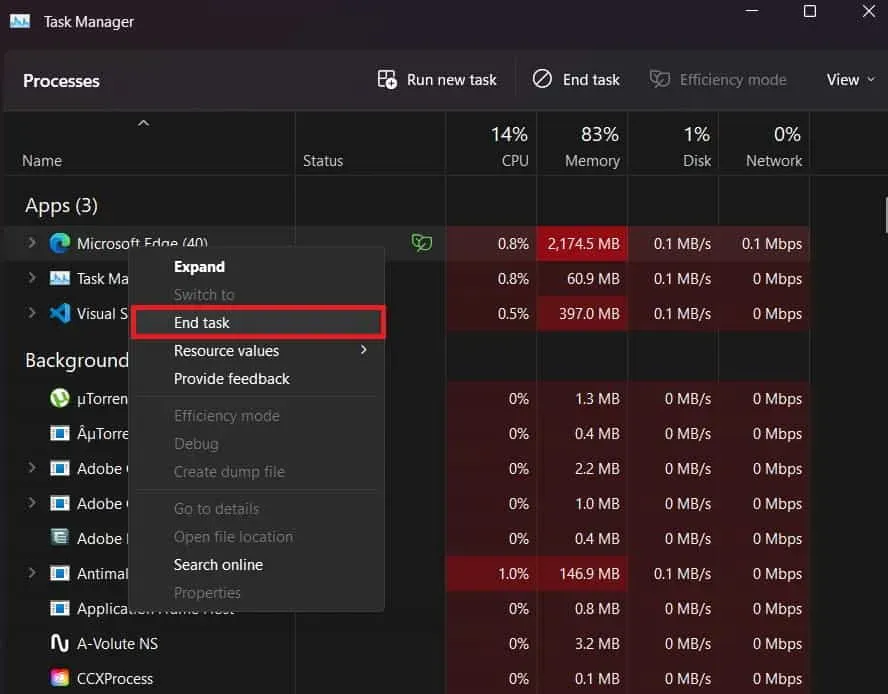
Tarkista pelin asetukset

Peli saattaa kaatua jatkuvasti, jos asetat pelin grafiikkaasetukset väärin. Tässä tapauksessa sinun on käynnistettävä peli ja siirryttävä sitten pelin asetuksiin. Vierailun jälkeen sinun on alennettava pelin grafiikkaasetuksia. Sen jälkeen ongelma todennäköisesti ratkeaa.
Tarkista palvelimen kaatumiset
Like a Dragon: Ishin julkaistiin pelaajille äskettäin. Miljoonat pelaajat ovat jo ladanneet pelin järjestelmiinsä. On mahdollista, että pelipalvelin ei pysty käsittelemään paljon liikennettä, joten käyttäjät kohtaavat kaatumisongelmia. Tämä voi tapahtua taustajärjestelmän ja pelipalvelimen kaatumisen vuoksi.

Siksi suosittelemme, että tarkistat pelipalvelimen virheen millä tahansa kolmannen osapuolen sovelluksella tai käymällä pelin sosiaalisen median tileillä. Jos pelissä on palvelinkatkoja, kehittäjät kirjoittavat siitä varmasti.
Vieraillessasi sosiaalisten verkostojen sivuilla, jos huomaat palvelinkatkoja, sinun on odotettava, kunnes ongelma on korjattu heidän puoleltaan. Et voi tehdä mitään korjataksesi ongelman.
Poista Windowsin palomuuri ja virustorjunta käytöstä
Windowsin palomuuri ja virustorjunta toimivat suojamuurina järjestelmän kolmansien osapuolien sovelluksilta saatuja vastauksia vastaan. Jos jokin sovelluksista on havainnut pelin saavan haitallisia vastauksia palvelimelta, peli ei todennäköisesti toimi ja jatkaa kaatumista, koska Windowsin palomuuri tai virustorjunta on saattanut estää sen.
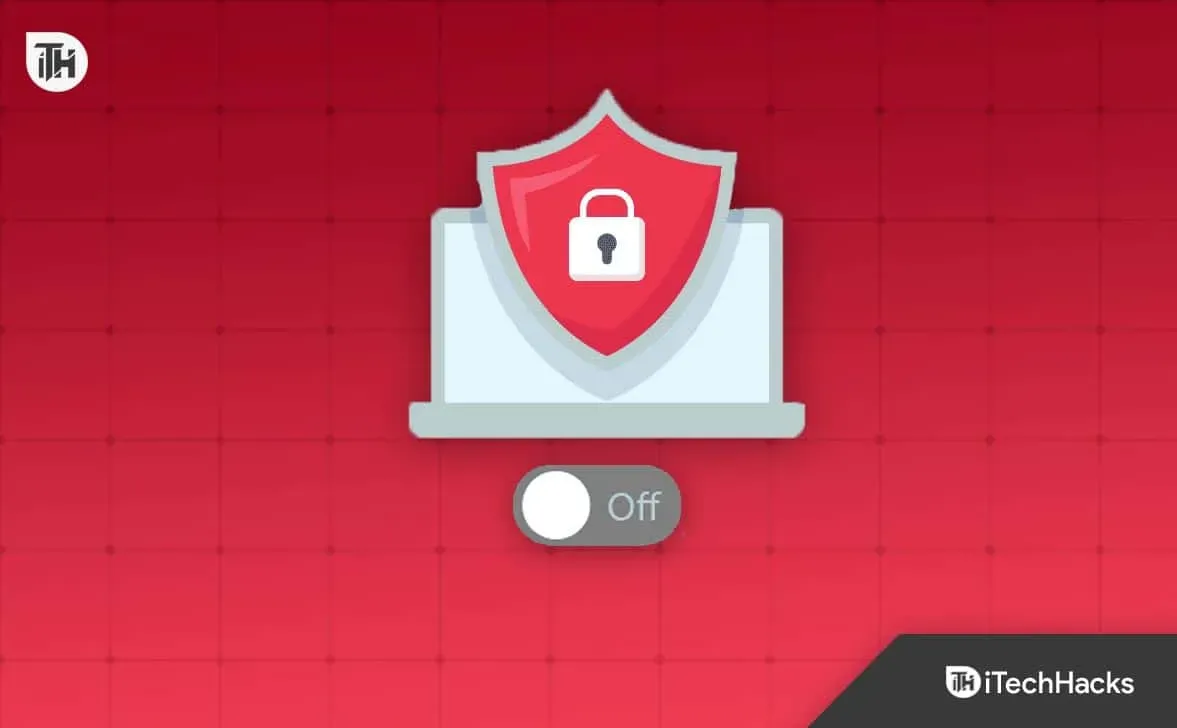
Tässä tapauksessa sinun on poistettava Windowsin palomuuri ja virustorjunta käytöstä tarkistaaksesi, aiheuttavatko ne pelin kaatumisen. Voit poistaa Windowsin palomuurin käytöstä tämän oppaan avulla. Jos tietokoneessasi on virustorjunta, poista virustorjunta käytöstä tämän oppaan avulla.
Päivitä RAM-muistisi
Jos järjestelmässäsi on vähemmän tai vastaava kuin pelin vähimmäisjärjestelmävaatimukset, saatat kohdata kaatumisongelman. On monia taustaprosesseja, jotka jatkuvat joka kerta. Edes käyttäjät eivät voi sulkea näitä prosesseja järjestelmän edellyttämällä tavalla.

Joten tässä tilanteessa sinun on päivitettävä RAM-muisti. Voit tarkistaa järjestelmäsi RAM-kokoonpanon ja päivittää vähintään 8 Gt:n RAM-muistiin. Heti kun päivität RAM-muistin, peli alkaa toimia järjestelmässä ilman ongelmia.
Palauta pelitiedostot
On mahdollista, että pelin asennuksen aikana jotkin tiedostot on asennettu väärin tai puuttuvat, joten peli kaatuu jatkuvasti. Kaatumisongelmia esiintyy myös, jos pelistä puuttuu tiedostoja. Siksi suosittelemme, että palautat pelitiedostot.
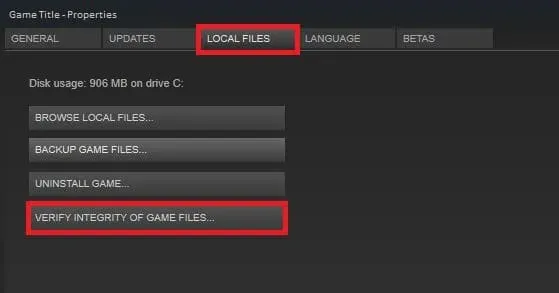
Jos et tiedä, pelin käynnistysohjelmassa on ”Verify Integrity of Game Files” -ominaisuus. Valitsemalla vaihtoehdon käynnistysohjelmassa, käynnistysohjelma alkaa skannata pelitiedostoja, ja jos tiedostoja on vioittunut, se korjaa ne automaattisesti. Sinun on noudatettava alla olevia ohjeita tehdäksesi niin.
- Avaa asiakassovellus, jonka kautta asensit pelin.
- Mene kirjastoon.
- Valitse nyt peli ja napsauta sitä hiiren kakkospainikkeella.
- Näyttöön tulee valikko.
- Valitse Ominaisuudet.
- Siirry nyt paikallisiin tiedostoihin.
- Valitse ”Tarkista pelitiedostojen eheys”.
- Nyt sinun on odotettava prosessin valmistumista.
- Pelitiedoston koosta riippuen tämä kestää 30 minuutista 1 tuntiin. Kun prosessi on valmis, yritä käynnistää peli.
Nollaa peli
Jos pelitiedostoissa tai asetuksissa on ristiriitoja, peli saattaa edelleen jäätyä. Voit ratkaista tämän ongelman nollaamalla pelin Windowsin palautusominaisuuden avulla. Nollataksesi pelin järjestelmässäsi, sinun on noudatettava alla lueteltuja vaiheita.
- Avaa Asennetut sovellukset tietokoneellasi. (Asetukset > Sovellukset > Asennetut sovellukset)
- Vieritä nyt alas ja etsi peli.
- Napsauta kuvaketta, jossa on kolme pistettä.
- Sen jälkeen näet ”Muokkaa”-vaihtoehdon; Valitse se.
- Vieritä nyt uudelleen alas ja etsi Reset-vaihtoehto.
- Napsauta ”Palauta” -vaihtoehtoa nollataksesi pelin.
- Odota prosessin valmistumista; Siinä kaikki.
Päivitä kuin lohikäärme Ishin
Jos käytät vanhentunutta pelikorjausta, on todennäköistä, että tietokoneessasi on kaatumisongelma. Siksi suosittelemme, että tarkistat pelin päivitykset. Voit tehdä tämän käyttämällä pelin käynnistysohjelmaa. Sinun täytyy mennä kirjastoon ja klikata pelin kolmea pistettä.

Jos peliin on saatavilla päivityksiä, näet ne siellä. Jos päivityksiä on saatavilla, lataa ne. Kun olet päivittänyt pelin, käynnistä järjestelmä uudelleen. Tarkista järjestelmän uudelleenkäynnistyksen jälkeen, kaatuuko peli.
Asenna uudelleen Like a Dragon: Ishin

Vaikka olet kokeillut kaikkia yllä olevia menetelmiä, jos sinulla on edelleen ongelma, jotkin ongelmat liittyvät todennäköisesti pelitiedostoihin. Tässä tapauksessa suosittelemme, että asennat pelin uudelleen. Jos tärkeitä pelitiedostoja ei ole asennettu, ne asennetaan asentamalla ne uudelleen. Joten kokeile tätä vaihetta ja tarkista, onko ongelma ratkaistu. Sinun on noudatettava alla olevia ohjeita tehdäksesi niin.
- Poista peli ensin.
- Avaa nyt Suorita (paina Win + R).
- Kirjoita ”%temp%.”
- Valitse nyt kaikki tiedostot ja poista ne.
- Tämän jälkeen käynnistä tietokone uudelleen.
- Asenna peli uudelleen kaupasta ja tarkista, onko ongelma ratkaistu.
Tarkista Windows Update
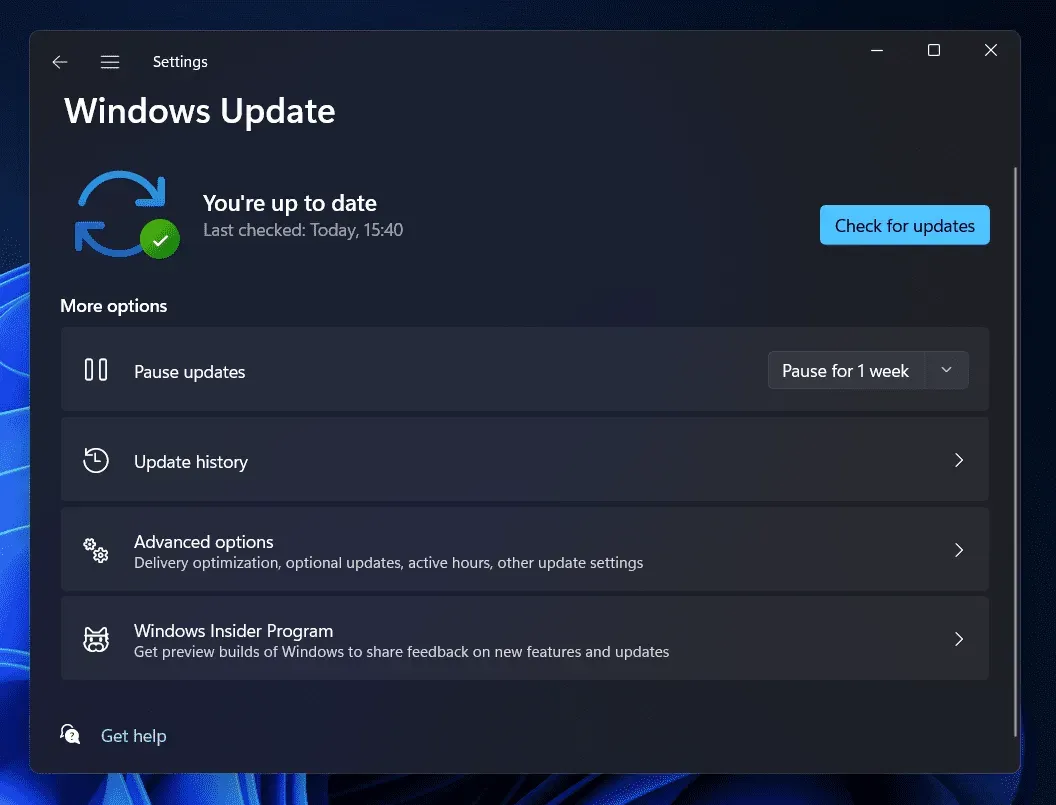
Jos haluat käyttää peliä ilman ongelmia, varmista, että käytät uusinta Windows-versiota. Monet käyttäjät unohtavat päivittää ikkunansa, vaikka päivityksiä olisi saatavilla. Siirry siis asetuksiin ja valitse Windows-päivitykset. Jos Windows-päivityksiä on saatavilla, lataa ne. Jos et tiedä, kaikki sovellukset ja pelit vaativat uusimman Windows-version toimiakseen kunnolla. Päivitä siis ikkunat ja tarkista, onko ongelma ratkaistu.
Ilmoita ongelmasta
On mahdollista, että kaatumisongelmat voivat johtua virheistä, joita kehittäjät eivät ole korjanneet. Ilmoita ongelmasta kehittäjille järjestelmätietojesi kanssa. Voit lähettää heille sähköpostin ilmoittaaksesi ongelmasta. Sen jälkeen he varmasti keksivät tapoja ratkaista ongelmia.
Yhteenveto
Like a Dragon: Ishin on kuuluisa Sega-peli. Kehittäjät ovat kehittäneet pelin, jossa on erittäin hyvä ja laadukas grafiikka. Pelin on ladannut yli miljoona pelaajaa. Monilla käyttäjillä on kuitenkin ongelmia pelin kanssa. He ilmoittivat, että heillä oli kaatumisongelmia pelin kanssa.
Tässä viestissä olemme listanneet, kuinka voit korjata tämän ongelman. Listasimme myös ongelman syyt helpottaaksemme sinua. Siksi tarkista ne ja kokeile menetelmiä ongelman ratkaisemiseksi. Siinä kaikki tälle oppaalle.
FAQ – Kuinka lohikäärme Ishin romahtaa
1. Miten pelin kaatuminen korjataan?
Minkä tahansa pelin käynnistämisen jälkeen monet pelaajat alkavat kohdata ongelmia järjestelmässään pelin kanssa. Kaatumisongelma voi kuitenkin johtua monista syistä. Olemme listanneet, kuinka voit korjata pelin kaatumisen järjestelmässäsi.
2. Kuinka ratkaista Like a Dragon Ishin -onnettomuusongelma?
Monet pelaajat, jotka ovat ladanneet Like a Dragon Ishinin PC:lleen, ovat raportoineet kaatumisongelmista. Yllä olemme listanneet menetelmät, joilla voit ratkaista ongelman järjestelmässäsi.
3. Miksi minulla on änkytysongelmia Like a Dragon Ishinissä?
Like a Dragon Ishinin änkytysongelmat voivat johtua monista syistä. Luettelimme syyt artikkelin alussa, joten tarkista ne. Myös änkytyksen ongelmat johtuvat samoista syistä.



Vastaa